- Autore Lauren Nevill [email protected].
- Public 2023-12-16 18:53.
- Ultima modifica 2025-01-23 15:20.
L'hosting Ucoz è molto popolare per diversi motivi. È gratuito, quindi è perfetto per il tuo primo sito web, facile da usare e facile da riprogettare. Se sei annoiato dal design esistente del tuo sito su Ucoz, puoi facilmente cambiarlo. Puoi scoprire esattamente come questo può essere fatto dalle istruzioni qui sotto.

Istruzioni
Passo 1
Puoi scegliere un design del sito tra i tanti già proposti. L'hosting offre oltre duecento design tra cui scegliere. Tuttavia, lo svantaggio qui è che i più riusciti sono utilizzati da molti utenti, cioè sono già diventati familiari alla vista e non è del tutto consigliabile utilizzarli. Se vuoi cambiare il design del sito web standard, è meglio iniziare cambiando quello esistente. Soprattutto se devi progettare un sito web per la prima volta.
Passo 2
Per iniziare a modificare un particolare disegno, vai su "Impostazioni generali". Ora trova lì la voce "Site Design" e di fronte - "Seleziona un design". Si aprirà una finestra di fronte a te in cui puoi scegliere una qualsiasi delle opzioni di progettazione del sito. Ora scegli il design che ti piace di più. Installalo e puoi iniziare a cambiare.
Passaggio 3
Ora prova a cambiare l'intestazione del sito. L'immagine nel design del sito può essere registrata nel file style.css (questo è un file di stile) o nel modello html.
Passaggio 4
Se hai a che fare con CSS, trova nel pannello di controllo in alto la voce "Design" - "Design Management (CSS)". In basso apparirà una finestra con un file di stile, che devi modificare. Trova la riga: #header {background: url ('/ee.jpg') no-repeat; height: 182px; ……} e cambia l'immagine al suo interno.
Passaggio 5
Se l'immagine è scritta nel modello html, in questo caso seleziona "Design" - "Gestione design (modelli)", quindi seleziona la voce "Inizio del sito", trova la riga:
Passaggio 6
Ora puoi cambiare l'intestazione del sito. Tieni presente che la nuova intestazione potrebbe non avere le stesse dimensioni di quella precedente, il che significa che devi modificarne la posizione nella pagina. Questo può essere fatto in un foglio di stile o in un modello.
Passaggio 7
Dopo aver modificato l'immagine, utilizzare il file manager per salvare l'intestazione nella directory principale. Allo stesso tempo, cambia l'indirizzo dell'immagine con quello che ti serve.
Passaggio 8
Fai lo stesso per tutte le altre immagini della pagina finché non ottieni il risultato desiderato. Ricorda che se, dopo tutte le modifiche in questo design, scegli un altro di quelli predefiniti, tutte le modifiche scompariranno. Buona fortuna a te!
Consigliato:
Come Modificare Il Modello Del Sito

La modifica del modello del sito dipende dall'host su cui si trova. Scegli un hosting in base alle tue preferenze personali, in base ai vantaggi e agli svantaggi dei vari hosting. Ti diciamo di più su come modificare il modello del sito sull'hosting Ucoz
Come Modificare Il Menu Del Sito

Oggi quasi tutti gli utenti di Internet hanno un sito Web o un blog personale. La possibilità di aprire un progetto personale è fornita da molti servizi. Espandendo il suo progetto, il proprietario del sito deve principalmente affrontare il compito di modificare il menu principale
Come Modificare L'indirizzo Del Sito

Al momento non è possibile modificare un nome di dominio già creato, tuttavia, qualsiasi proprietario del sito può modificare l'indirizzo Internet corrente registrandosi e collegando un nuovo dominio. Per fare ciò, il webmaster dovrà utilizzare il pannello di controllo dell'hosting
Come Modificare Il Titolo Del Sito

Il contenuto del sito e il suo titolo possono entrare in conflitto nel tempo. E poi bisogna cambiare il nome del sito, portandolo in linea con l'argomento direttamente sulla risorsa. È necessario Computer, internet, accesso ai contenuti del sito
Principi Di Base Del Design Del Sito Web
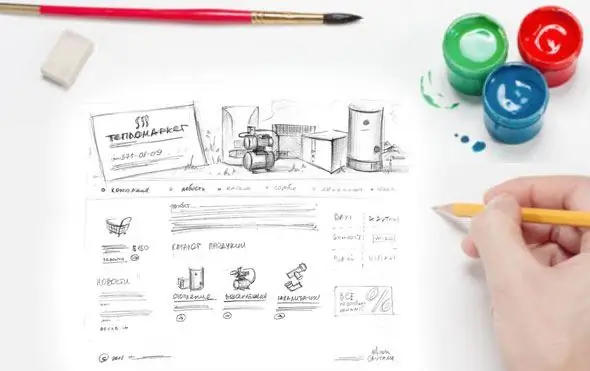
Qualsiasi sito dovrebbe essere vantaggioso per i suoi proprietari e attirare nuovi utenti. La base per l'efficace funzionamento del sito è un design competente e interessante. Ciò include la scelta non solo della combinazione di colori della risorsa web e del suo contenuto

